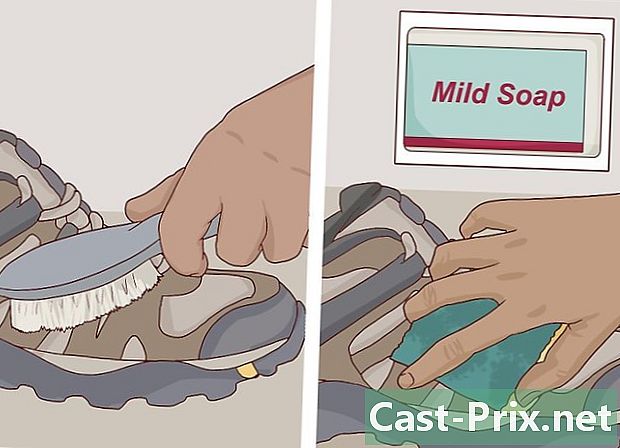Як завантажити фільми та серіали на iPad
Автор:
Randy Alexander
Дата Створення:
2 Квітень 2021
Дата Оновлення:
26 Червень 2024

Зміст
- етапи
- Спосіб 1 Купуйте фільми та серіали
- Спосіб 2 Завантажте попередні покупки
- Спосіб 3 Додавання файлів за допомогою iTunes
Хочете знати, як завантажувати фільми та телепередачі на свій iPad? Ви можете завантажити відеофайли, які ви завантажили з iTunes Store за допомогою програми iTunes Store, або можете додати файли зі свого комп'ютера за допомогою iTunes.
етапи
Спосіб 1 Купуйте фільми та серіали
- Відкрийте додаток iTunes Store. Торкніться значка додатка iTunes Store. Це схоже на фіолетовий ящик з білою зіркою всередині.
- Підключення до мережі Wi-Fi рекомендується, оскільки для завантаження відео потрібна велика кількість мобільних даних.
-

Шукайте фільм чи серіал. Торкніться одного з варіантів нижче.- пошук : Це значок лупи в нижній правій частині екрана.
- Ви можете ввести ім’я актора, режисера, фільму, серіалу чи ключового слова у вікні пошуку вгорі та натиснути Пошук.
- кіно : Це значок фільму в нижній лівій частині екрана.
- Тут ви зможете вибрати на основі останніх жанрів чи релізів та отримати пропозиції за категорією чи ціною.
- Телесеріал : Це значок телевізійного екрана в нижній частині екрана.
- Тут ви зможете обирати відповідно до серіалу чи шукати останні епізоди та цілі сезони.
- пошук : Це значок лупи в нижній правій частині екрана.
-

Торкніться ціни. Ціна справа від піктограми фільму чи серіалу.- Що стосується певних фільмів чи серіалів, ви побачите варіант прокату. Щоб орендувати відео, а не купувати його, торкніться ціни прокату.
-

Введіть пароль, пов’язаний з вашим Apple ID. Відео буде завантажено на ваш iPad.- Якщо ваш iPad використовує Touch ID, скануйте відбиток пальця.
- Якщо у вас на рахунку не вказаний спосіб оплати (наприклад, кредитна картка), вам потрібно буде ввести свою платіжну інформацію, перш ніж ви зможете завантажити фільм або серію.
-

Зачекайте, коли завантаження закінчиться. Після завантаження файлу ви знайдете його у програмі монітора на вкладці «Завантажені» сторінки. бібліотека.
Спосіб 2 Завантажте попередні покупки
-

Відкрийте додаток iTunes Store. Торкніться значка додатка iTunes Store, який виглядає як фіолетовий ящик із білою зіркою всередині.- Для цього способу добре підключитися до мережі Wi-Fi, оскільки для завантаження відео потрібна велика кількість даних.
-

Натисніть більше. Це ікона ⋯ праворуч внизу екрана. -

вибрати покупка. Вам потрібно буде побачити цю опцію у верхній частині екрана. -

Виберіть тип носія. Натисніть будь-яку кіно або на Телесеріал в середині сторінки. -

Натисніть Не на цьому iPad. Ця опція розташована в правому верхньому куті екрана і дозволяє відкрити список фільмів або серіалів, які ви купували раніше, але не на вашому iPad. -

Виберіть виконавця чи назву. Фільми та серіали перераховані в алфавітному порядку за заголовком. -

Торкніться значка завантаження
. Цей значок у формі хмари з’являється праворуч від фільму, серіалу чи епізоду, який ви купили та хочете завантажити. Торкніться, щоб завантажити вибраний носій інформації на iPad.- Завантаживши фільм або серію, ви знайдете його в додатку для монітора на вкладці "Завантажені" сторінки. бібліотека.
Спосіб 3 Додавання файлів за допомогою iTunes
-

Відкрийте iTunes на комп’ютері. Значок iTunes схожий на різнокольорову музичну ноту на білому тлі всередині різнокольорового кільця.- Якщо iTunes запитує оновлення, натисніть Завантажте iTunes потім перезавантажте комп’ютер, коли буде запропоновано.
-

Клацніть спадне меню медіа. Це коробка с музика зазвичай написано на ній. Він знаходиться у лівому верхньому куті екрана і відкриває спадне меню. -

Виберіть носій інформації. Натисніть на кіно або на Телесеріал у спадному меню. -

Виберіть бібліотеку. У лівому верхньому куті вікна iTunes натисніть одну з наступних опцій:- Останні доповнення щоб побачити фільми чи серіали, перелічені за датою
- кіно або Телесеріал щоб побачити всі фільми та серії iTunes, перелічені в алфавітному порядку
- жанри щоб переглянути категорії ваших фільмів чи серіалів
- Особисті відео (лише фільми) для перегляду відеофайлів, доданих до iTunes, але не придбаних у iTunes Store
- епізоди (Лише телесеріали), щоб переглянути окремі епізоди серіалу, придбаного на iTunes
-

Підключіть iPad до комп’ютера. Вставте USB-кінець кабелю зарядного пристрою iPad у свій комп’ютер, а потім на інший кінець iPad.- Підключення iPad до цього кроку може призвести до помилки, що запобіжить додавання відеофайлів.
-

Шукайте файл, який ви хочете поставити на свій iPad. Прокручуйте доступні відеофайли, поки не знайдете той, який хочете поставити на свій iPad. -

Перемістіть файл на своєму iPad. Клацніть та перетягніть відеофайл до імені вашого iPad ліворуч від вікна iTunes. Відпустіть кнопку миші, як тільки побачите синє поле навколо імені вашого iPad. -

Клацніть на значку пристрою. Це кнопка iPad у верхньому лівому куті вікна iTunes. Відкриється сторінка вашого iPad. -

вибрати синхронізує. Ця опція розташована в нижній правій частині сторінки. Вибрані відео будуть розміщені на вашому iPad.- Після синхронізації можна натиснути на закінчений праворуч внизу сторінки, щоб повернутися до бібліотеки.
-

Шукайте відео на своєму iPad. Відкрийте додаток телевізора, схожого на екран телевізора, а потім торкніться вкладки бібліотека внизу екрана для перегляду фільмів, серіалів та особистих відео на вашому iPad.

- Відео на вашому комп’ютері iTunes вважає "особистим відео".
- Завантаження відео може споживати багато мобільних даних. Використовуйте Wi-Fi для завантаження телепередач та фільмів, якщо у вас немає необмежених даних для вашого iPad.